Kensington SlimBlade Pro TrackBall Review: ทางเลือกเมาส์ที่ออกแบบตามหลักสรีรศาสตร์
เผยแพร่แล้ว: 2023-01-23
เมาส์คอมพิวเตอร์อาจไม่ได้รับความเฉลียวฉลาดและการประโคมข่าวแบบเดียวกับเทคโนโลยีเดสก์ท็อปอื่นๆ แต่ถ้าคุณเคยสแกนชั้นวางเพื่อหาทางเลือกที่มั่นคงแทนรุ่นชี้และคลิกแบบดั้งเดิม Kensington SlimBlade Pro TrackBall เป็นตัวเลือกที่ยอดเยี่ยม
การเชื่อมต่อและปรับแต่งได้ง่าย SlimBlade Pro รวมความสะดวกสบายและการควบคุมไว้ในอุปกรณ์ที่ใช้งานง่ายเพียงเครื่องเดียว และในขณะที่ฉันรู้สึกวิตกเล็กน้อยเมื่อต้องเลิกใช้เมาส์ไร้สาย Logitech ของฉัน แต่หลังจากนั้นเพียงไม่กี่ชั่วโมง ฉันก็ภูมิใจที่เรียกตัวเองว่าเป็นผู้คลั่งไคล้แทร็กบอล
นี่คือสิ่งที่เราชอบ
- การออกแบบตามหลักสรีรศาสตร์
- สะดวกสบายและตอบสนอง
- ตัวเลือกการเชื่อมต่อที่หลากหลาย
- ปรับแต่งได้มากมาย
และสิ่งที่เราทำไม่ได้
- ไม่มีกลไกล็อคสำหรับแทร็กบอล
- พลาสติกราคาถูกไปหน่อย
ผู้ตรวจสอบผู้เชี่ยวชาญของ How-To Geek ลงมือปฏิบัติจริงกับแต่ละผลิตภัณฑ์ที่เราตรวจสอบ เราใส่ฮาร์ดแวร์ทุกชิ้นผ่านการทดสอบหลายชั่วโมงในโลกแห่งความเป็นจริงและเรียกใช้ผ่านการวัดประสิทธิภาพในห้องปฏิบัติการของเรา เราไม่รับเงินเพื่อรับรองหรือรีวิวผลิตภัณฑ์ และไม่เคยรวมรีวิวของผู้อื่น อ่านเพิ่มเติม >>
การออกแบบ: รูปแบบที่เรียบง่าย การคลิกราคาถูก
การเชื่อมต่อ: ไร้สายหรือแบบมีสาย คุณเลือกได้
การตอบสนอง: เส้นโค้งการเรียนรู้ที่คุณจะรับได้อย่างรวดเร็ว
ซอฟต์แวร์: การปรับแต่งที่ปลายนิ้วของคุณ
คุณควรซื้อ Trackball SlimBlade Pro หรือไม่
การออกแบบ: รูปแบบที่เรียบง่าย การคลิกราคาถูก

- ขนาด: 7.8 x 6.1 x 2.56 นิ้ว (198 x 154 x 65 มม.)
- น้ำหนัก : 1.05lbs (0.48kg)
- แหล่งพลังงาน: ใช้พลังงานจากแบตเตอรี่ (มาพร้อมกับลิเธียมไอออนหนึ่งก้อน)
- อายุแบตเตอรี่: สูงสุด 4 เดือน
แทร็กบอล SlimBlade Pro เป็นฮาร์ดแวร์เดสก์ท็อปที่ดูเก๋ไก๋และค่อนข้างไม่อวดดี ประหยัดสำหรับแทร็กบอลสีแดงเลือดหมูที่อยู่ตรงกลาง เคสสีเทามันวาวครอบคลุมเมาส์จากด้านหน้าไปด้านหลัง โดยมีการเยื้องออกจากจุดคลิกหลักทั้งสี่จุด
ด้านล่างคุณจะพบจุกยางสี่อันที่ช่วยป้องกันไม่ให้ Pro เลื่อนไปมา และถึงแม้จะมีแทร็กบอลอยู่กับที่ อุปกรณ์ก็ยังเบาและเคลื่อนย้ายได้ง่าย
แทร็กบอลนั้นให้สัมผัสที่นุ่มนวลและหมุนและหมุนได้ง่ายมาก อย่างไรก็ตาม สิ่งหนึ่งที่ต้องจำไว้ก็คือ หากคุณจำเป็นต้องยกเมาส์ขึ้นไม่ว่าด้วยเหตุผลใดก็ตาม คุณควรเอามือบังลูกบอลไว้ เพราะไม่มีกลไกล็อคเพื่อป้องกันไม่ให้มันหลุดออกจากซองหนัง
จุดที่น่าสังเกตเล็กน้อยอยู่ที่การคลิกจริงของ SlimBlade ในขณะที่จุดคลิกสี่จุดไม่ต้องใช้แรงมากในการขับลง เสียงที่ได้จะผิดเพี้ยนไปจากพลาสติกราคาถูกเล็กน้อย มันไม่มีอะไรสำคัญ แต่ฉันหวังว่าการคลิกแต่ละครั้งจะได้รับความเอร็ดอร่อยมากกว่านี้
การเชื่อมต่อ: ไร้สายหรือแบบมีสาย คุณเลือกได้

- การ เชื่อมต่อ: Bluetooth , 2.4GHz, สาย USB
- เข้ากันได้กับ : พีซี, Mac, Linux
Pro มีตัวเลือกการเชื่อมต่อสามแบบสำหรับพีซีหรือ Mac ของคุณ: 2.4GHz ผ่านดองเกิล USB ไร้สายที่ให้มา (ซึ่งสามารถซ่อนไว้ในช่องใต้เมาส์), Bluetooth 5.0 หรือการเชื่อมต่อแบบมีสายที่มี USB-A to สาย USB-C และหากคุณใช้ฮาร์ดแวร์ที่เน้น USB-C เป็นหลัก Pro ยังมาพร้อมกับตัวแปลง USB-A เป็น USB-C ที่คุณสามารถใช้ได้ทั้งกับดองเกิลไร้สายและสาย USB
การวนไปมาระหว่างตัวเลือกการเชื่อมต่อสามตัวเลือกทำได้ง่ายเพียงแค่สลับแถบเลื่อนทางด้านซ้ายของเมาส์ ขึ้นไปจนสุดคือ 2.4GHz ลงจนสุดคือ Bluetooth โดยที่ตำแหน่งตรงกลางลดการเชื่อมต่อเป็นแบบมีสาย (ซึ่งปิดใช้งานการจับคู่แบบไร้สายด้วย)
หากคุณเลือกวิธีบลูทูธ คุณจะพบปุ่มจับคู่ที่ด้านขวาของเมาส์ กดค้างไว้สามวินาทีเพื่อให้ Pro เข้าสู่โหมดจับคู่ จากนั้นไปที่การตั้งค่า Bluetooth ของคอมพิวเตอร์เพื่อค้นหาอุปกรณ์ (ควรปรากฏเป็น "SlimBlade Pro")

การตอบสนอง: เส้นโค้งการเรียนรู้ที่คุณจะรับได้อย่างรวดเร็ว
ในช่วงหลายปีที่ผ่านมา สมองของเราต้องใช้เมาส์แบบชี้และคลิกแบบเดิมๆ แต่แน่นอนว่ามีข้อดีหลักบางประการสำหรับการตั้งค่าแทร็กบอล
บางทีข้อได้เปรียบที่ใหญ่ที่สุดคือคุณสามารถพักข้อมือที่จำเป็นมากได้ สำหรับผู้ที่ไม่เคยใช้อุปกรณ์ประเภทนี้ คุณจะต้องเคลื่อนไหวเคอร์เซอร์ทั้งหมดด้วยตัวแทร็กบอลเอง โดยไม่ต้องลาก
ในระหว่างการใช้งานปกติ ฉันพบว่าสะดวกที่สุดที่จะวางนิ้วสี่นิ้วบนลูกบอลโดยวางนิ้วโป้งไว้บนคลิกซ้ายของเมาส์ เมื่อถึงเวลาเลื่อนดูหน้า ให้จับแทร็กบอลด้วยนิ้วทั้งห้าแล้วบิดไปทางซ้าย (เพื่อเลื่อนขึ้น) และขวา (เพื่อเลื่อนลง)
เคล็ดลับ: อย่าลืมทำความสะอาดแทร็กบอลเป็นครั้งคราว คุณสามารถฆ่าเชื้อเมาส์ด้วยของใช้ในบ้าน เช่น น้ำยาล้างจาน แล้วเคาะออกในไม่กี่นาที
ฉันไม่เคยเจออาการแลคหรือเคอร์เซอร์เอียงเลย ณ จุดใดจุดหนึ่ง และในขณะที่ใช้แทร็กบอลก็รู้สึกแปลกๆ เล็กน้อยสำหรับฉันในตอนแรก ฉันเริ่มชินกับการออกแบบที่อยู่นิ่งๆ อย่างรวดเร็ว จนถึงจุดที่ฉันชอบมันมากกว่าปกติ เมาส์ตอนนี้ นอกจากนี้ Kensington ยังมีผลงานด้านอุปกรณ์ต่อพ่วงที่มั่นคงมาอย่างยาวนาน และรุ่น Pro ก็ไม่มีข้อยกเว้น
ซอฟต์แวร์: การปรับแต่งที่ปลายนิ้วของคุณ
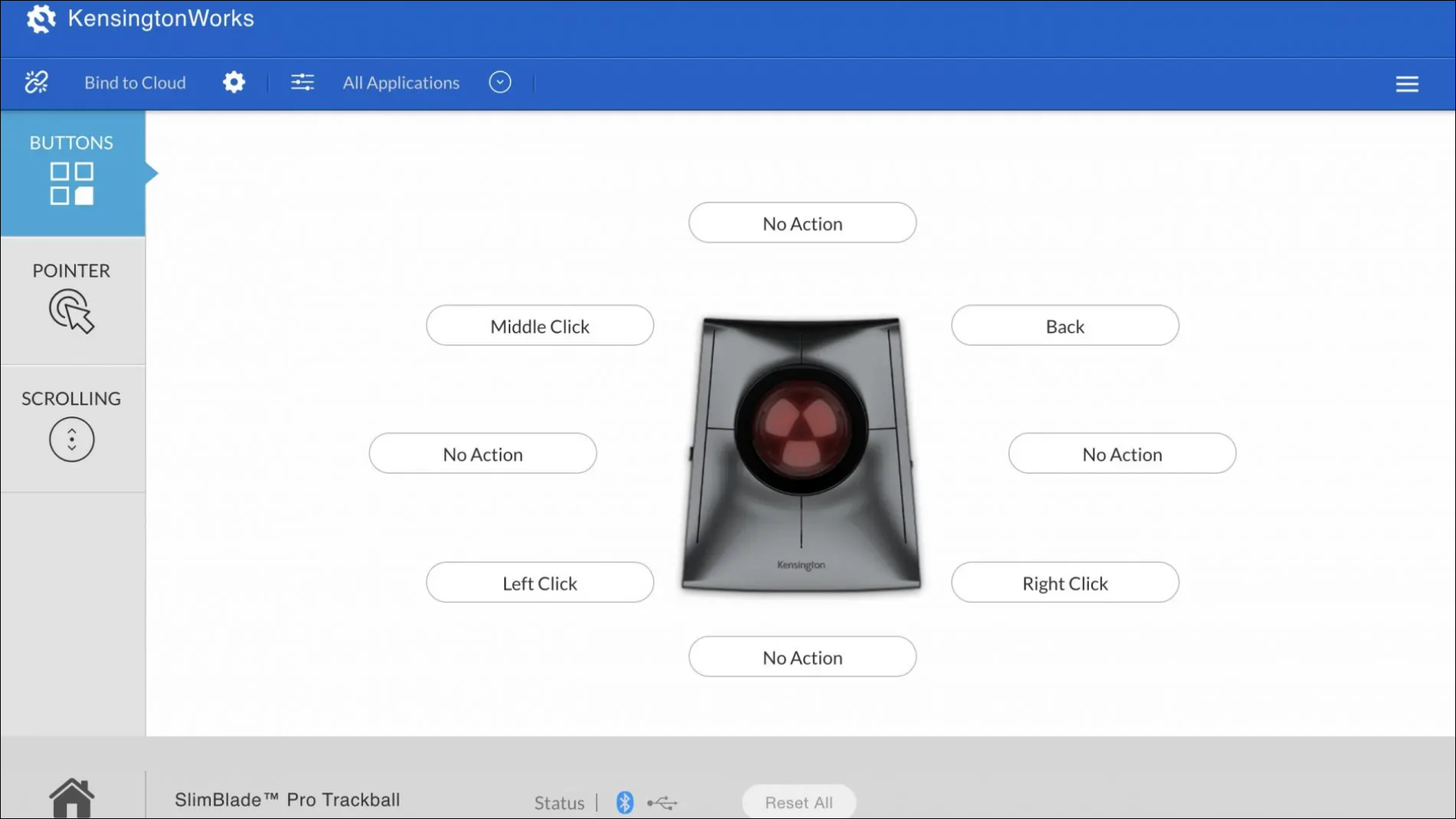
แม้ว่าคุณจะสามารถปรับคุณสมบัติการตอบสนองพื้นฐานบางอย่างของ SlimBlade Pro ผ่านการตั้งค่าเมาส์ในตัวของคอมพิวเตอร์ได้ (ฉันสามารถปรับการติดตาม การเลื่อน และความเร็วการดับเบิลคลิกด้วย macOS) ซึ่งเป็นหนึ่งในข้อได้เปรียบที่ใหญ่ที่สุดของ Pro คือการปรับแต่งเพิ่มเติมที่คุณจะสามารถเข้าถึงได้โดยการดาวน์โหลดซอฟต์แวร์ KensingtonWorks ฟรี
หมายเหตุ: KensingtonWorks พร้อมให้ดาวน์โหลดบนคอมพิวเตอร์ Windows และ Mac
ฉันใช้เวลาเพียงหนึ่งหรือสองนาทีในการเรียกใช้วิซาร์ดการตั้งค่า และหลังจากอนุมัติสิทธิ์การรักษาความปลอดภัยไม่กี่รายการ ฉันเปิดใช้งานซอฟต์แวร์ได้ในเวลาไม่นาน
KensingtonWorks นำเสนอแดชบอร์ดควบคุมที่ค่อนข้างตรงไปตรงมา พร้อมตัวเลือกการปรับสำหรับปุ่ม SlimBlade Pro ตัวชี้ และการเลื่อน ดังนั้น ไม่ว่าคุณจะถนัดซ้ายหรือถนัดขวา คุณก็สามารถปรับแต่ง Pro ให้เป็นแบบที่คุณใช้อุ้งเท้าแสดงได้
“ปุ่ม” เป็นที่ที่คุณจะพบการปรับแต่งได้มากที่สุด โดยมีตัวเลือกสำหรับจุดคลิกหลักสี่จุดของเมาส์แต่ละตัว ยกตัวอย่างการคลิกขวา: หลังจากเลือกปุ่มนี้ เมนูด้านข้างจะเปิดขึ้นเพื่อแสดงฟังก์ชันต่างๆ ที่ไม่ใช่เฉพาะสำหรับคำสั่งเมาส์และแป้นพิมพ์พื้นฐาน แต่สำหรับการประชุมผ่านวิดีโอ (ซึ่งคำสั่งต่างๆ ได้แก่ รับสาย ปฏิเสธสาย แชร์การประชุม ฯลฯ) สื่อ เว็บเบราว์เซอร์ และอื่นๆ นอกจากนี้คุณยังสามารถลบการกระทำออกจากจุดคลิกของคุณได้อีกด้วย
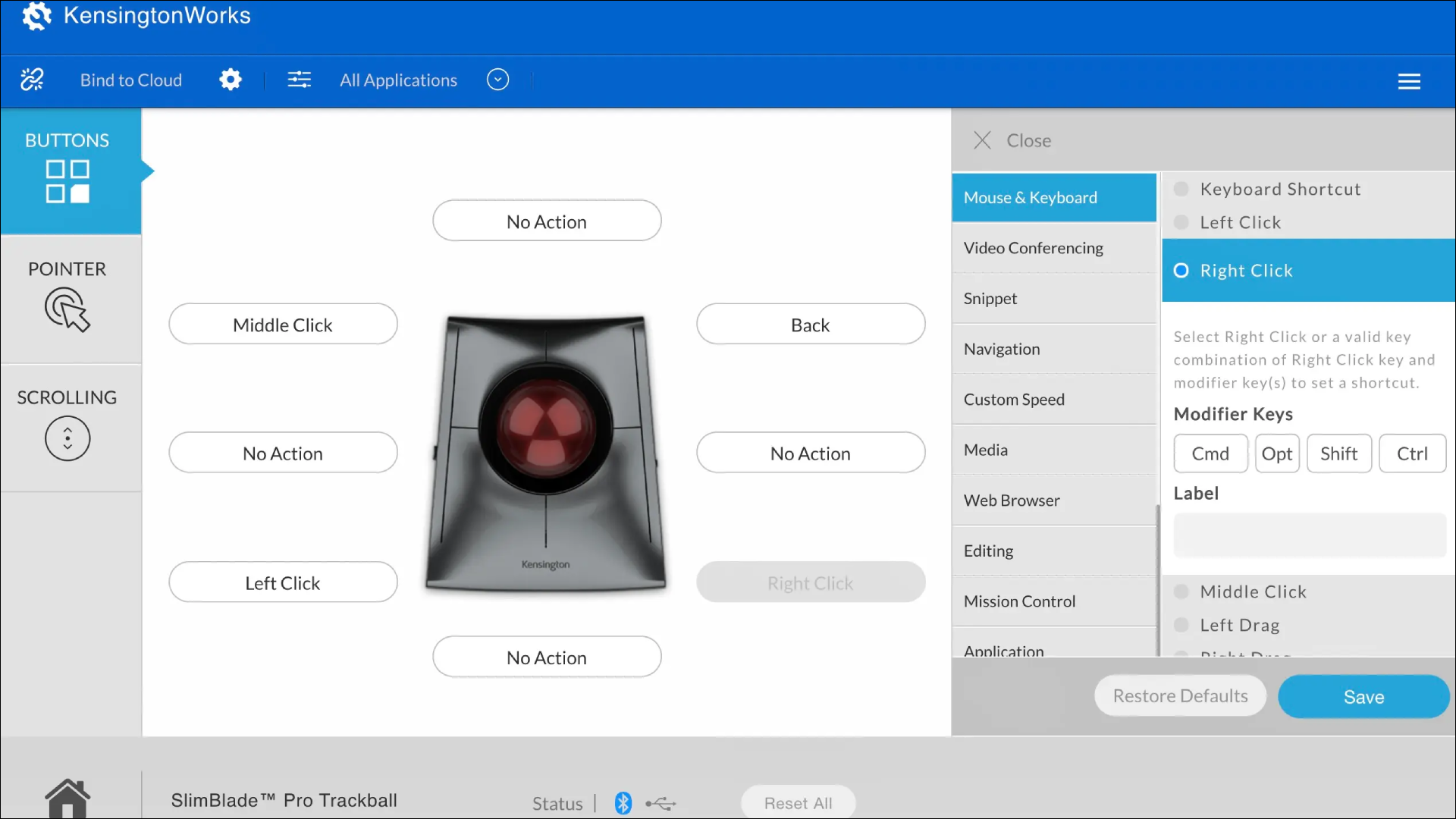
การปรับแต่งตัวชี้ช่วยให้คุณปรับทุกอย่างตั้งแต่ความเร็วไปจนถึงการเคลื่อนที่แบบแกนเดียว ซึ่งคุณสามารถล็อกแทร็กบอลให้เป็นระนาบควบคุมแนวตั้งหรือแนวนอนก็ได้ แท็บการเลื่อนจะช่วยให้คุณสามารถย้อนกลับหรือปรับทิศทางการเลื่อนของคุณให้เป็นมาตรฐาน รวมทั้งเปิดหรือปิดสิ่งที่เรียกว่า Inertia Scroll ซึ่งจะเป็นการเลื่อนหน้าต่อไปโดยใช้โมเมนตัมที่คุณถ่ายโอนไปยังแทร็กบอล (โดยที่คุณไม่ต้องเลื่อนผ่านหน้าด้วยตนเอง ).
นอกจากนี้ คุณจะเห็นตัวเลือก "ผูกกับคลาวด์" สำหรับสำรองข้อมูลการปรับแต่งทั้งหมดของคุณไปยัง Google Drive หรือ Microsoft OneDrive
คุณควรซื้อ Trackball SlimBlade Pro หรือไม่

หากคุณเบื่อที่จะสวมแผ่นรองเมาส์หรือต้องพันมือและข้อมือด้วยเฝือก (อุโมงค์ carpal ไม่ใช่เรื่องตลก) Kensington SlimBlade Pro Trackball เป็นวิธีที่ยอดเยี่ยมในการเพิ่มชีวิตใหม่และความสะดวกสบายให้กับบางสิ่งที่เรียบง่าย เมาส์คอมพิวเตอร์
แน่นอนว่ามันแพงกว่าการตั้งค่าแบบชี้แล้วคลิกโดยเฉลี่ยเล็กน้อย แต่เมื่อคุณพิจารณาถึงตัวเลือกการเชื่อมต่อที่ง่ายดาย 3 แบบของอุปกรณ์ การปรับแต่ง และรูปลักษณ์และความรู้สึกที่ราบรื่น ราคา 105 ดอลลาร์นั้นก็ไม่ได้ฟังดูแย่นัก
นี่คือสิ่งที่เราชอบ
- การออกแบบตามหลักสรีรศาสตร์
- สะดวกสบายและตอบสนอง
- ตัวเลือกการเชื่อมต่อที่หลากหลาย
- ปรับแต่งได้มากมาย
และสิ่งที่เราทำไม่ได้
- ไม่มีกลไกล็อคสำหรับแทร็กบอล
- พลาสติกราคาถูกไปหน่อย

